Mách bạn cách tắt báo thức iPhone nhanh và đơn giản nhất

Cách tắt báo thức iPhone là điều mà nhiều người dùng quan tâm, đặc biệt khi chuông báo vẫn reo dù bạn đã thức dậy hoặc không còn cần đến.
Chỉ với vài thao tác đơn giản, bạn có thể tắt hoặc xóa báo thức triệt để để tránh bị làm phiền. Cùng Sforum tìm hiểu hướng dẫn chi tiết trong bài viết dưới đây để sử dụng tính năng báo thức hiệu quả hơn.
Cách tắt báo thức iPhone trên Đồng Hồ
Dưới đây là các cách tắt báo thức theo từng tình huống cụ thể từ tạm thời, khi đang đổ chuông cho đến xóa vĩnh viễn:
Cách tắt báo thức mặc định
Ứng dụng Đồng hồ cho phép bạn dễ dàng tắt, bật hoặc xóa báo thức tùy theo nhu cầu. Dưới đây là hướng dẫn chi tiết giúp bạn thao tác nhanh chóng và hiệu quả:
1. Mở ứng dụng Đồng hồ:
- Mở màn hình chính iPhone và mở ứng dụng Đồng hồ.
- Sau đó chọn tab Báo thức ở thanh menu phía dưới để xem danh sách báo thức hiện có.
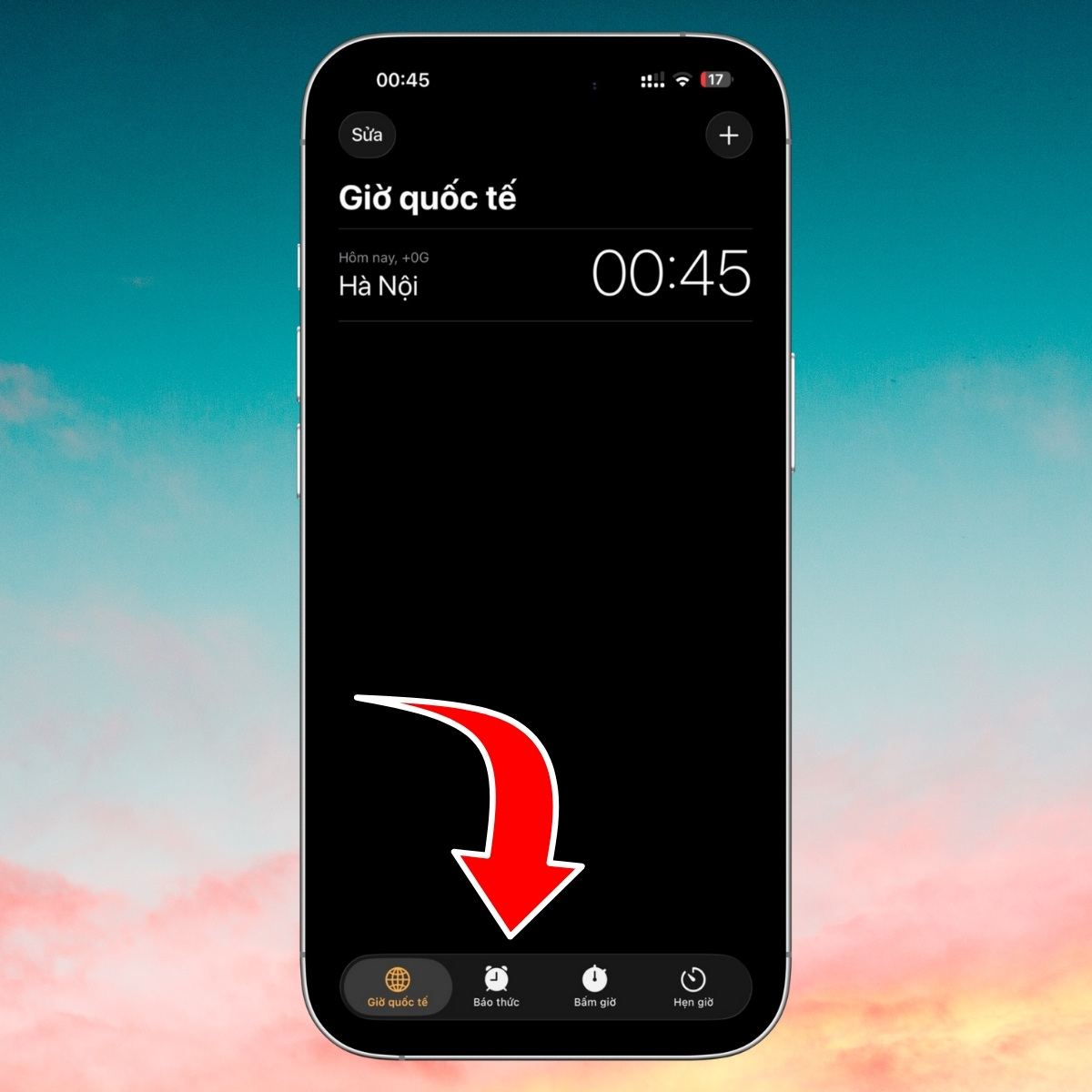
2. Tắt báo thức tạm thời:
- Trong danh sách, bạn sẽ thấy công tắc bật/tắt bên cạnh mỗi báo thức. Chỉ cần gạt công tắc từ màu xanh sang xám để tắt báo thức đó.
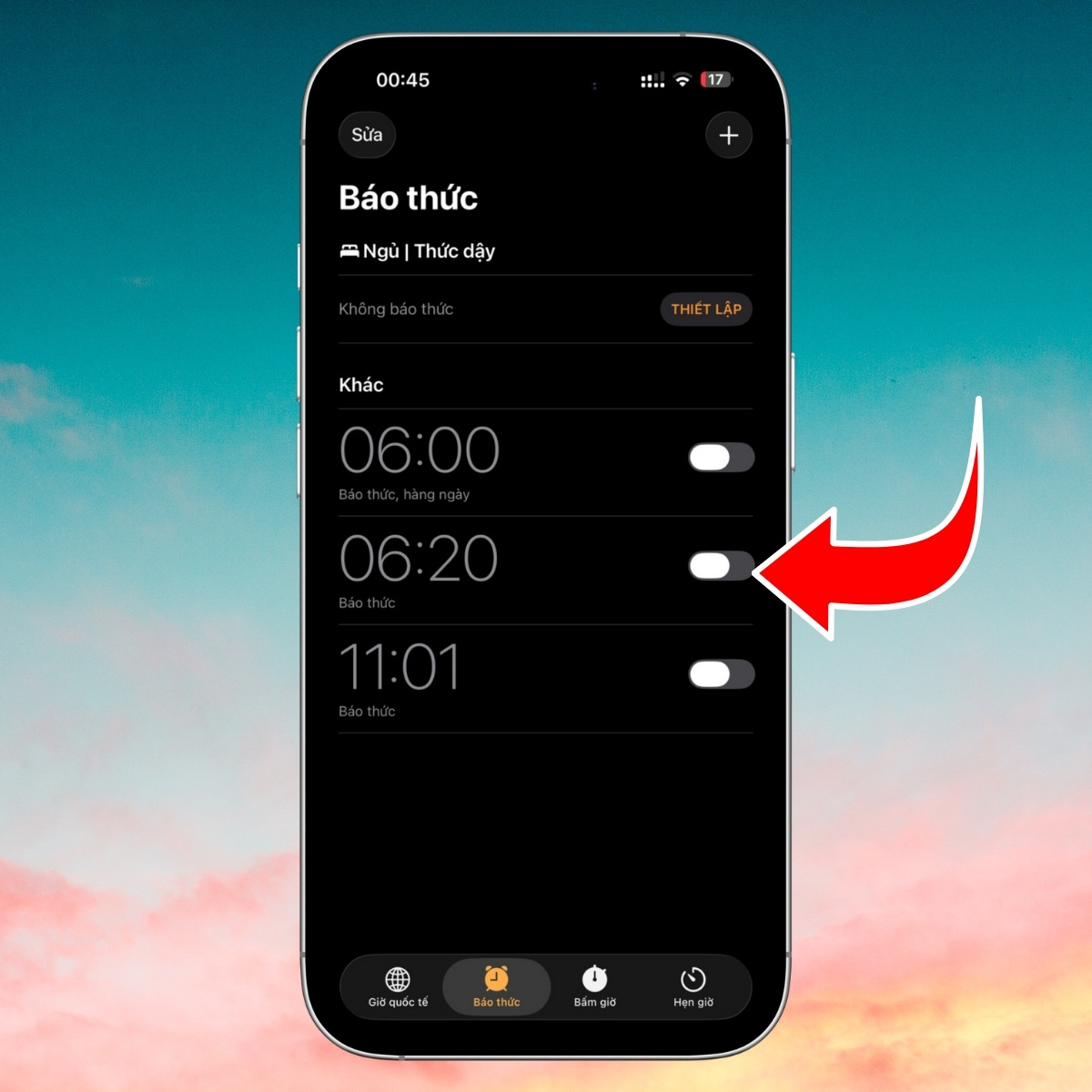
- Khi cần dùng lại, bạn có thể bật lại bằng cách gạt công tắc trở lại màu xanh.
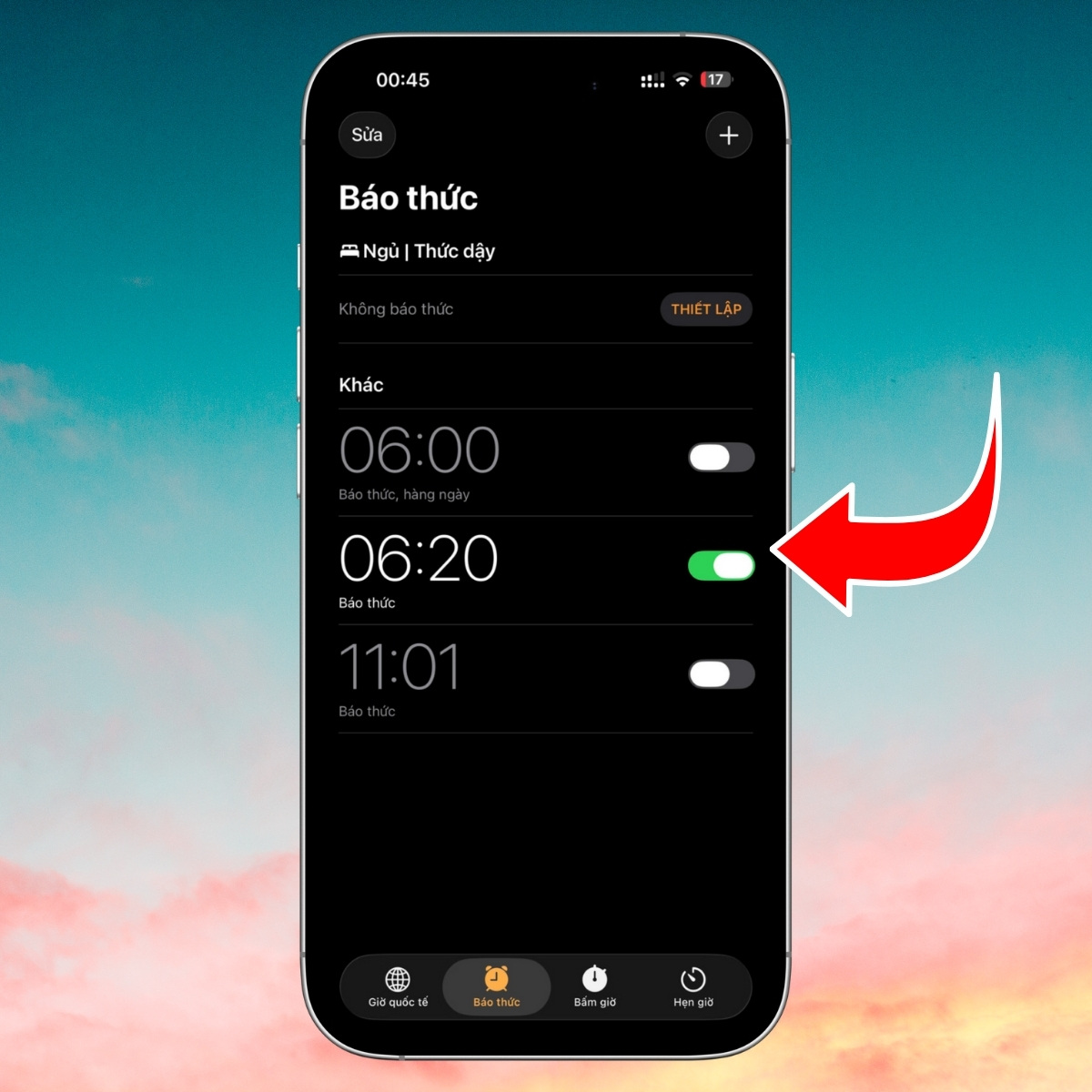
Lưu ý: Báo thức bị tắt sẽ không reo cho đến khi bạn kích hoạt lại.
Tắt báo thức khi đang reo
Khi báo thức kêu, iPhone cho phép bạn dừng nhanh bằng nhiều cách khác nhau tùy vào tình huống và thao tác bạn muốn:
1. Tắt bằng nút vật lý:
- Nhấn nút nguồn hoặc nút âm lượng (-) trên cạnh iPhone để tắt chuông ngay lập tức.
- Báo thức sẽ im lặng mà không cần mở khóa màn hình.
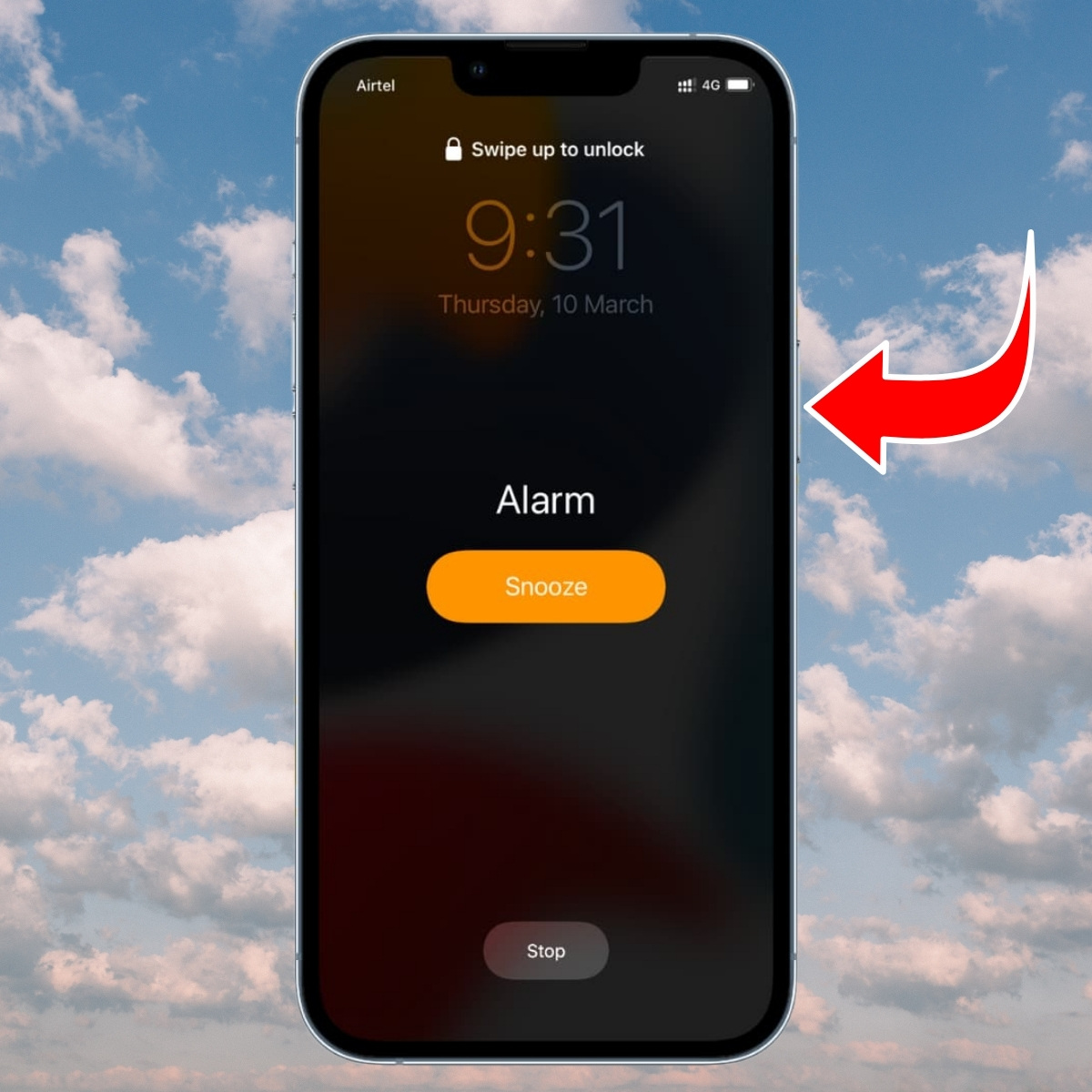
2. Tắt trực tiếp từ màn hình:
- Nếu màn hình đang sáng, vuốt lên để mở màn hình báo thức.
- Chạm vào “Dừng” để tắt hoàn toàn.
- Nếu bạn chọn “Báo lại”, báo thức sẽ kêu lại sau khoảng 9 phút.
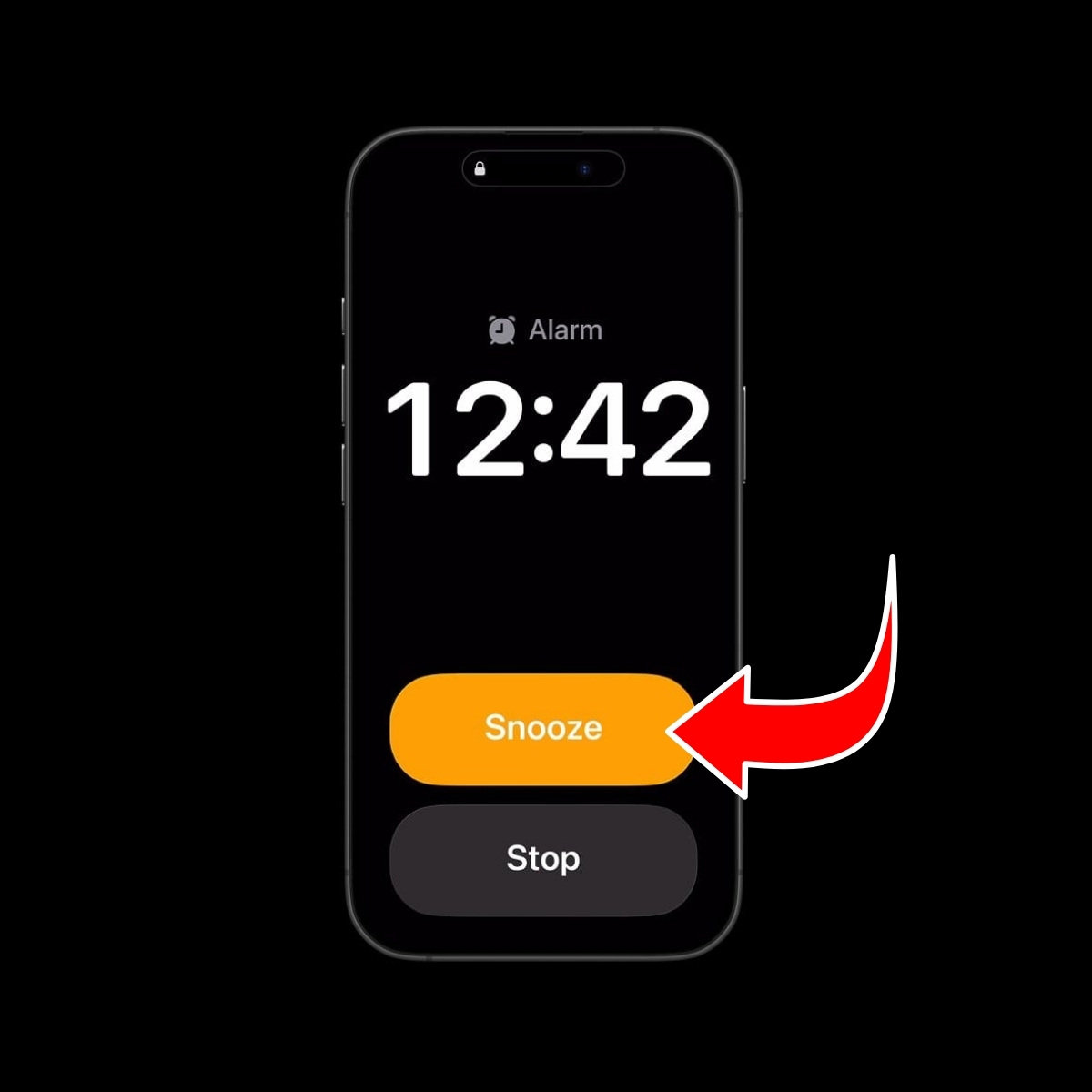
Dưới đây là danh sách những mẫu iPhone đang được nhiều khách hàng quan tâm tại CellphoneS, tham khảo để chọn chiếc phù hợp nhất với bạn:
[Product_Listing categoryid="132" propertyid="" customlink="https://cellphones.com.vn/mobile/apple.html" title="Các dòng iPhone đang được quan tâm nhiều tại CellphoneS"]
Cách tắt báo thức bằng ứng dụng Sức khỏe
Một số người dùng iPhone thường không để ý rằng ứng dụng Sức khỏe (Health) cũng có khả năng đặt báo thức thông qua tính năng Lịch trình ngủ. Nếu bạn đã tắt báo thức trong ứng dụng Đồng hồ nhưng iPhone vẫn tiếp tục kêu vào buổi sáng, rất có thể đây là nguyên nhân.
Tắt toàn bộ lịch trình ngủ
Cách nhanh nhất để tắt toàn bộ báo thức liên quan đến giấc ngủ như sau:
1. Mở ứng dụng Sức khỏe:
Truy cập ứng dụng Sức khỏe có sẵn trên iPhone của bạn. Chọn tab Duyệt ở thanh dưới cùng, sau đó nhấn vào Ngủ.
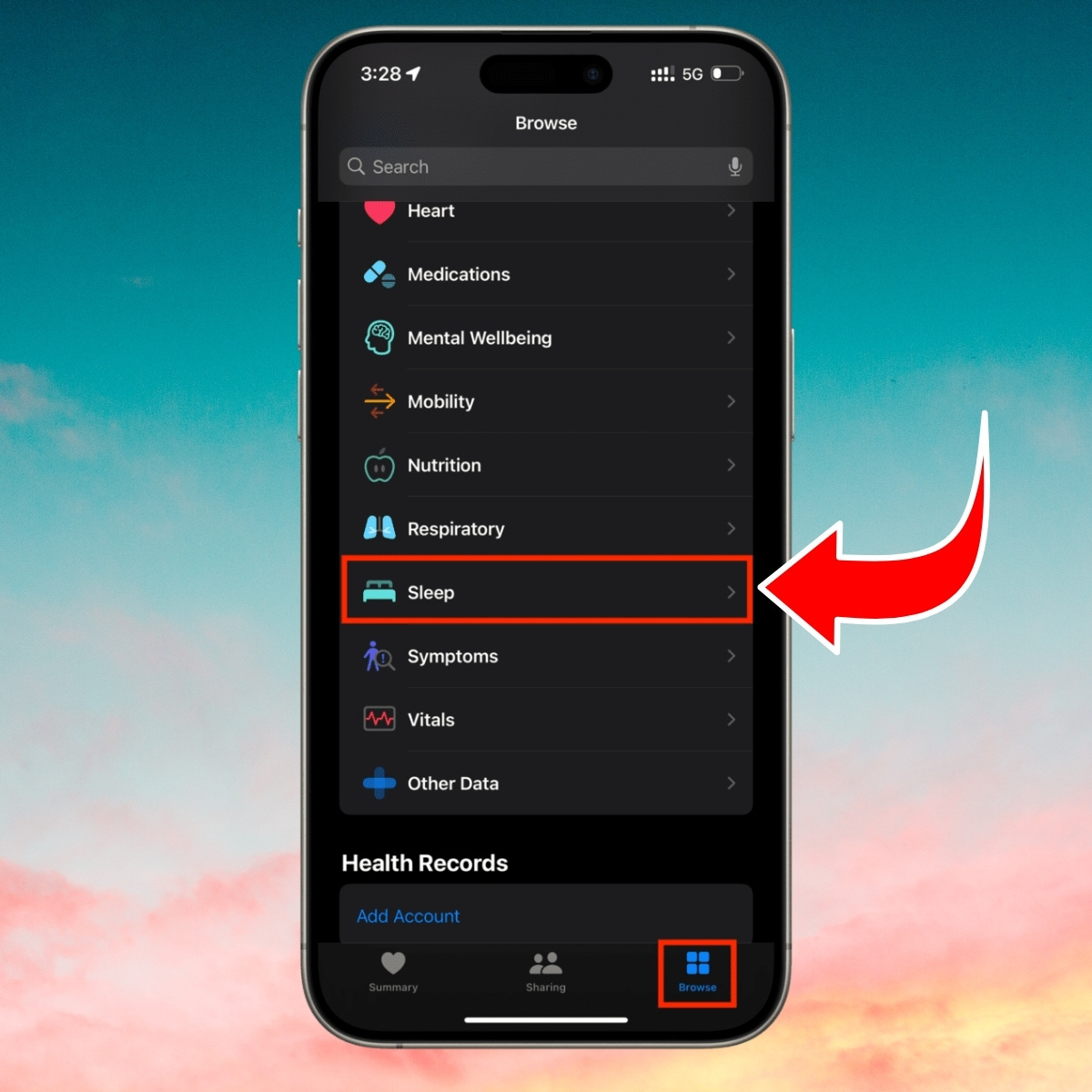
2. Mở phần Lịch trình đầy đủ & Tùy chọn:
Tại giao diện Ngủ, chọn Lịch trình đầy đủ & Tùy chọn.

3. Tắt Lịch trình ngủ:
Gạt công tắc Lịch trình ngủ sang Tắt để vô hiệu hóa tính năng này.
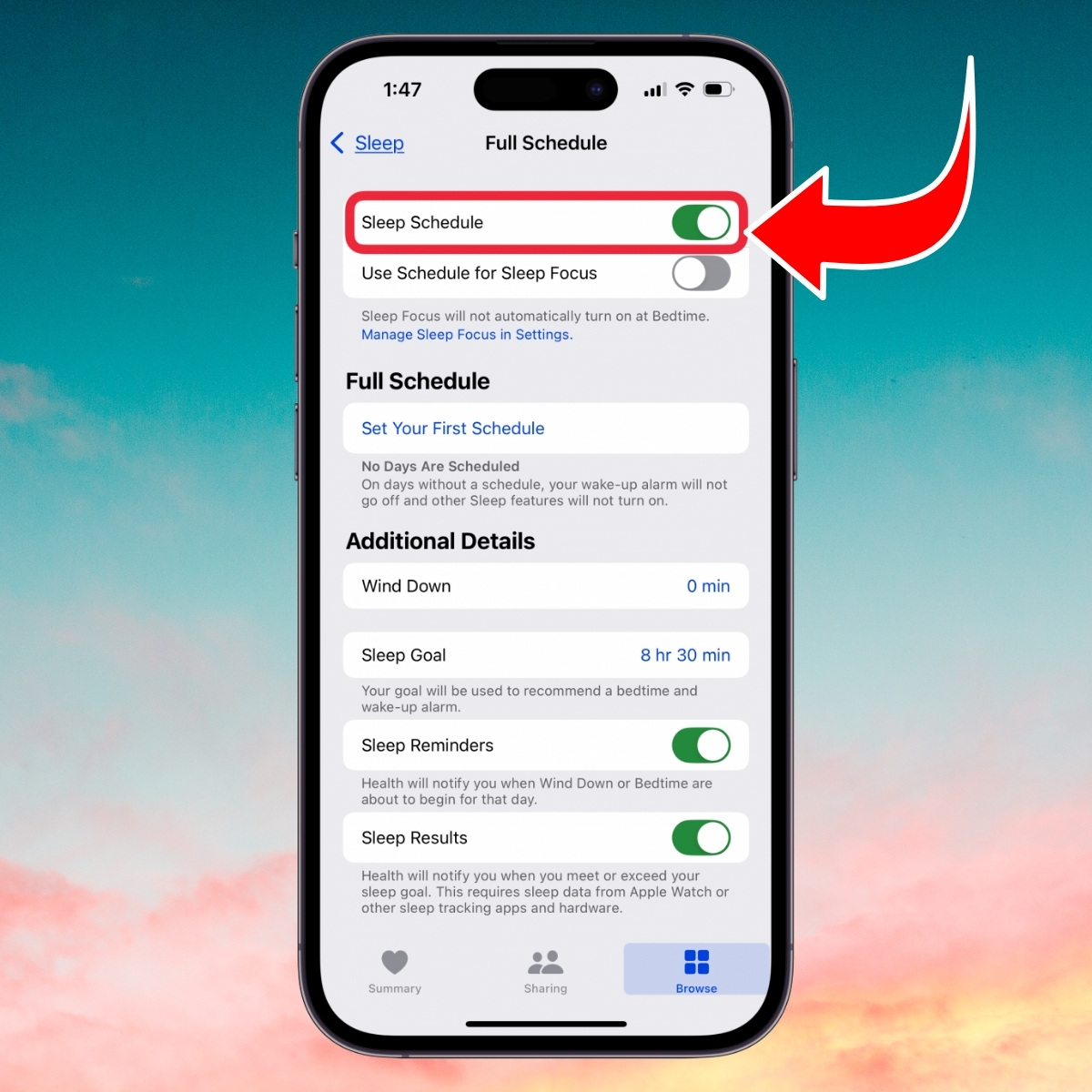
Sau khi thực hiện, mọi báo thức liên quan đến giấc ngủ sẽ được tắt hoàn toàn.
Tắt báo thức vĩnh viễn cho một lịch trình ngủ
Nếu bạn chỉ muốn xóa một báo thức cụ thể thay vì tắt toàn bộ, làm theo hướng dẫn dưới đây:
1. Mở ứng dụng Sức khỏe:
Từ màn hình chính, mở ứng dụng Sức khỏe, sau đó chọn tab Duyệt. Trong danh sách hiển thị, chọn Ngủ để xem và quản lý các lịch trình giấc ngủ hiện có.
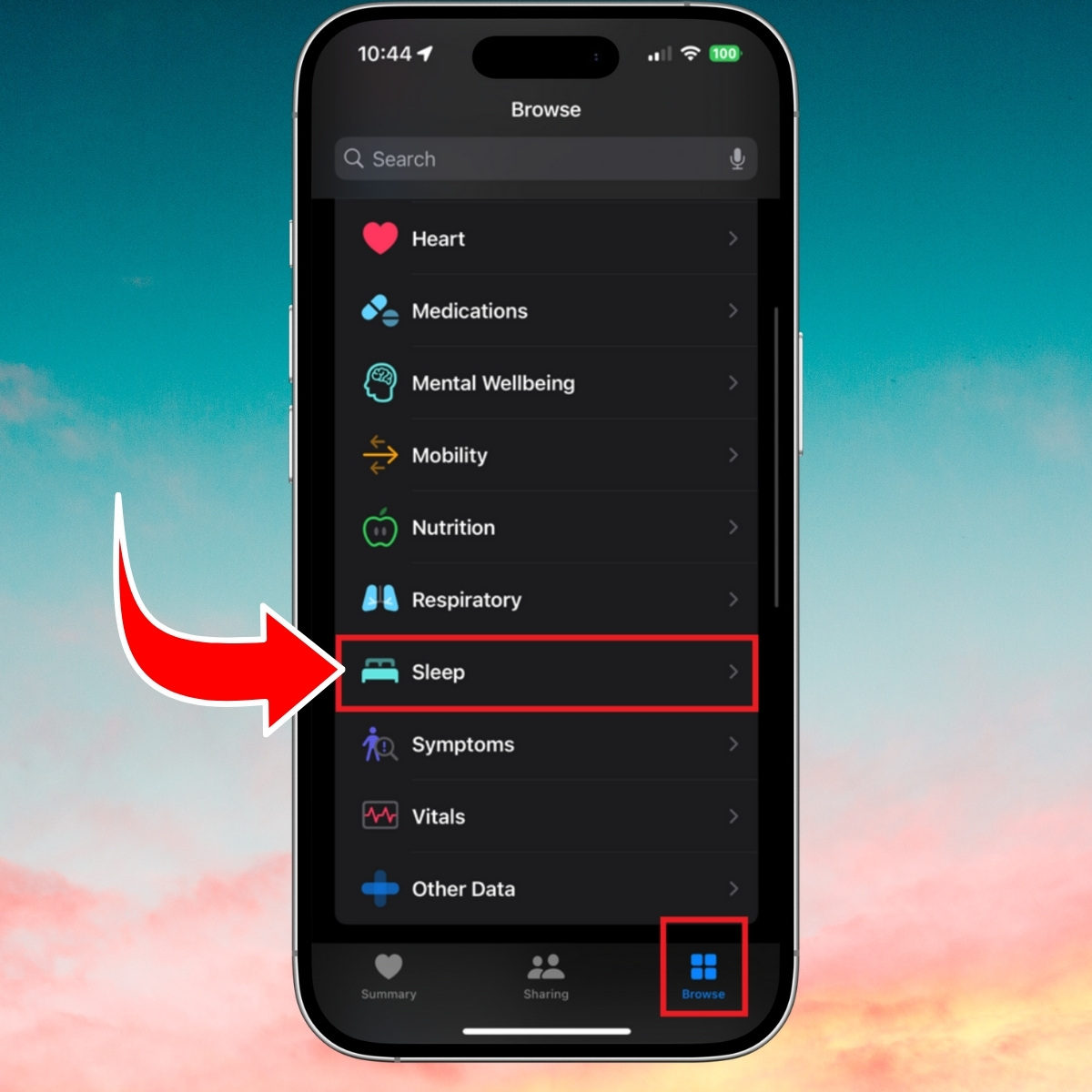
2. Xóa lịch trình cụ thể (nếu chỉ muốn tắt 1 báo thức):
- Tại phần Lịch trình đầy đủ & Tùy chọn, tìm báo thức bạn muốn xóa và nhấn Chỉnh sửa.
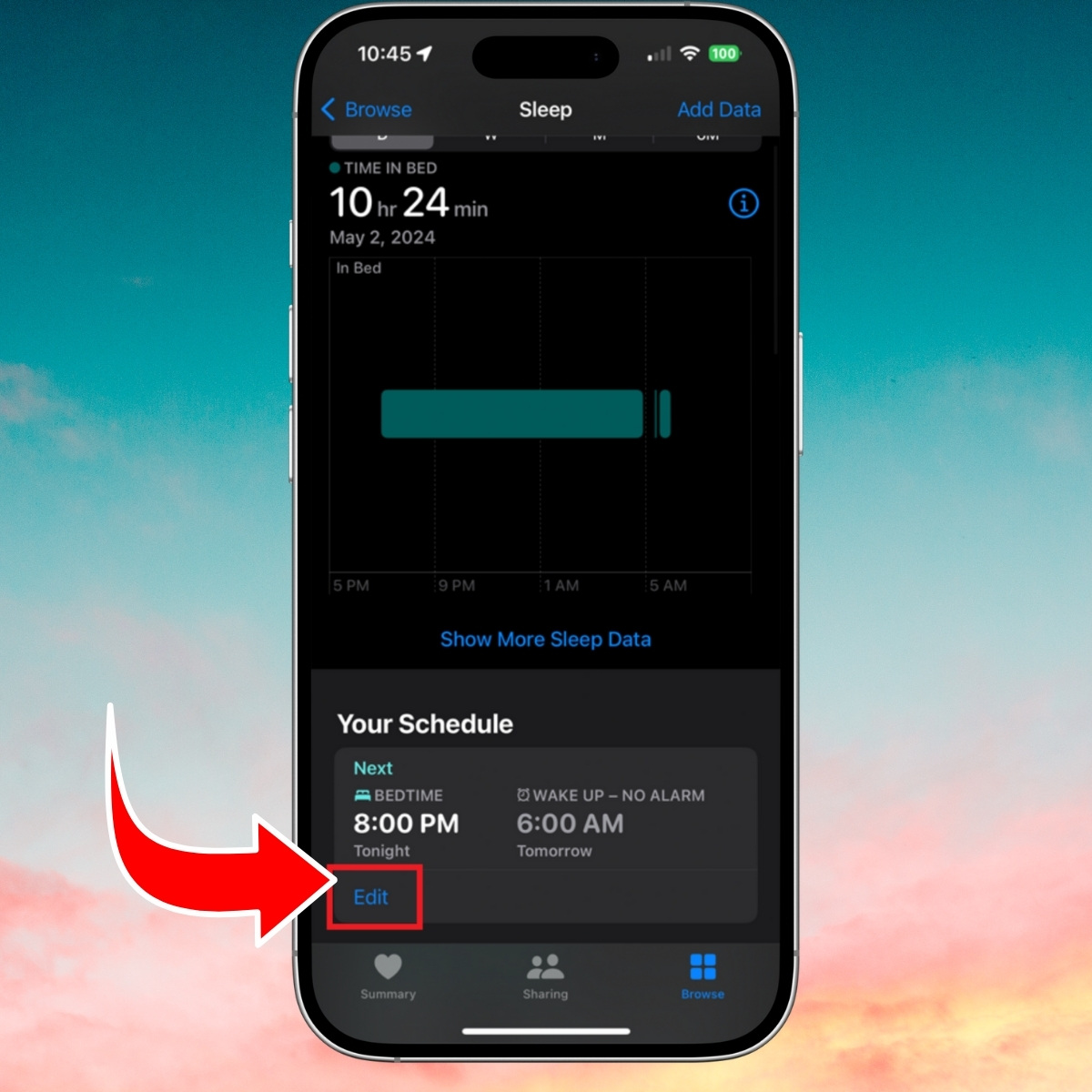
- Kéo xuống cuối trang và chọn Xóa lịch trình.
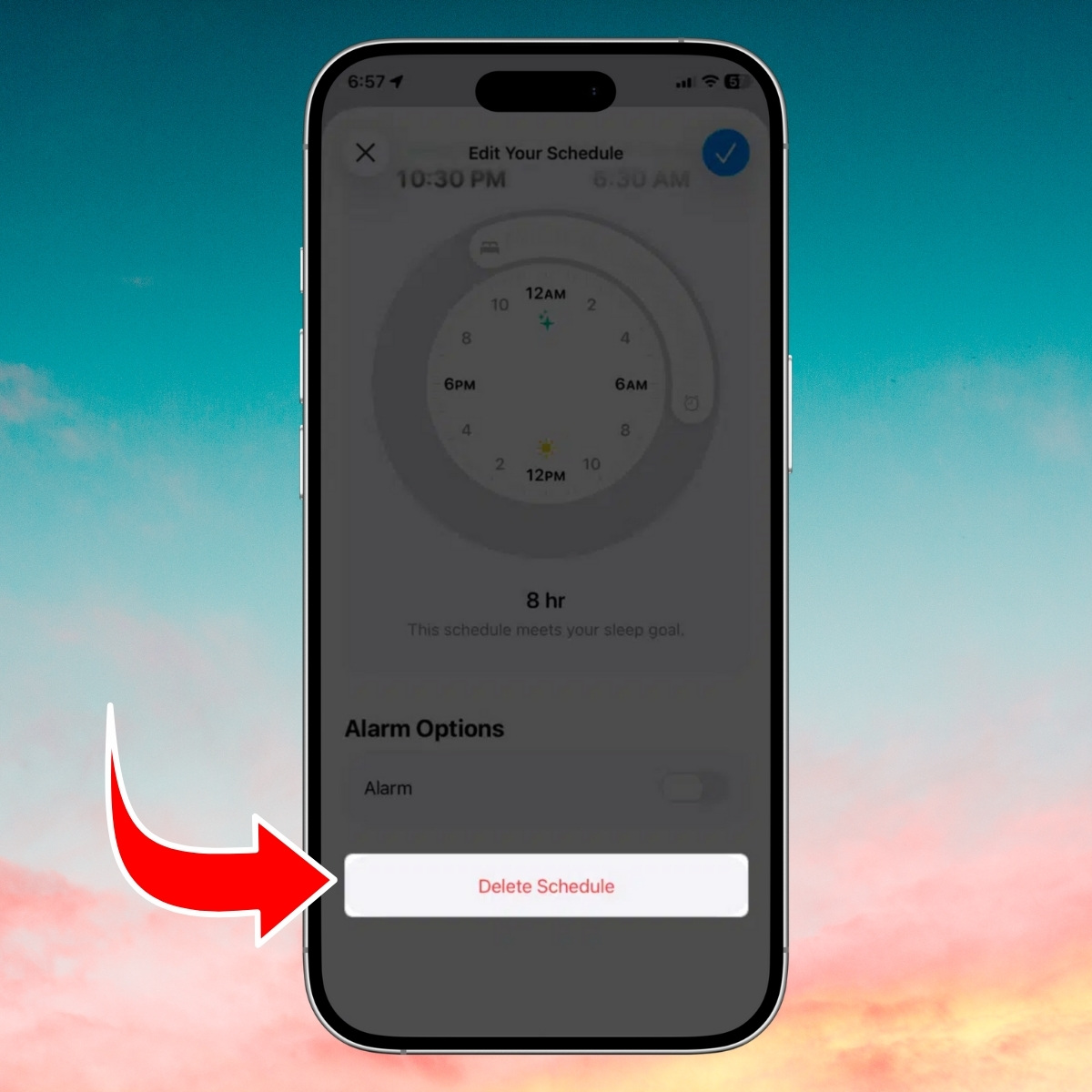
Sau khi hoàn tất, báo thức đó sẽ bị xóa hoàn toàn khỏi thiết bị và không còn hoạt động trong các lần ngủ tiếp theo.
Cách tắt tất cả báo thức iPhone cùng lúc
Nếu bạn có nhiều báo thức cần xóa, cách này giúp tiết kiệm thời gian và thao tác hiệu quả hơn:
1. Truy cập chế độ chỉnh sửa:
Mở tab Báo thức > Nhấn Sửa ở góc trên bên trái màn hình.
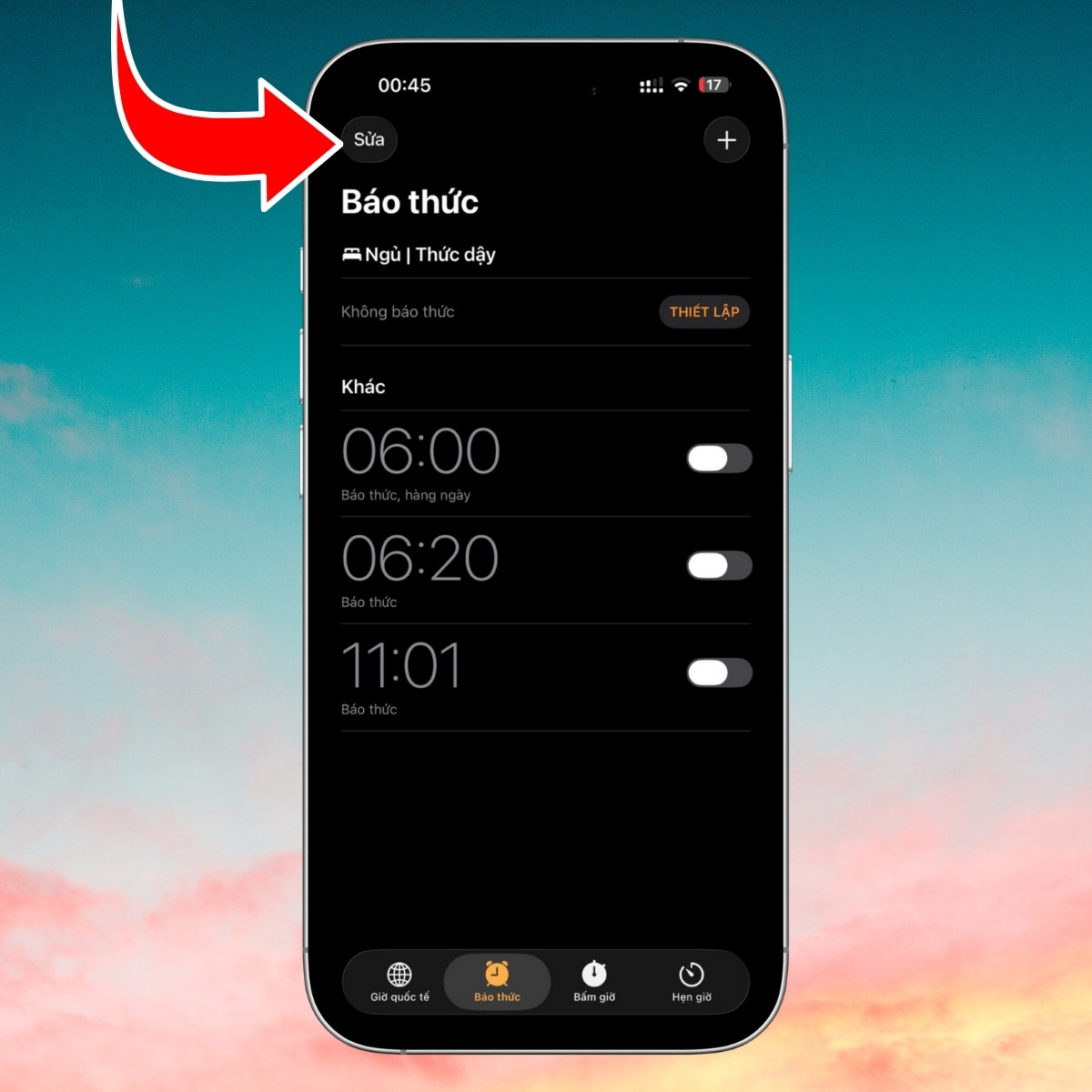
2. Xóa từng báo thức trong danh sách:
- Nhấn vào dấu trừ đỏ (-) bên cạnh báo thức muốn xóa.
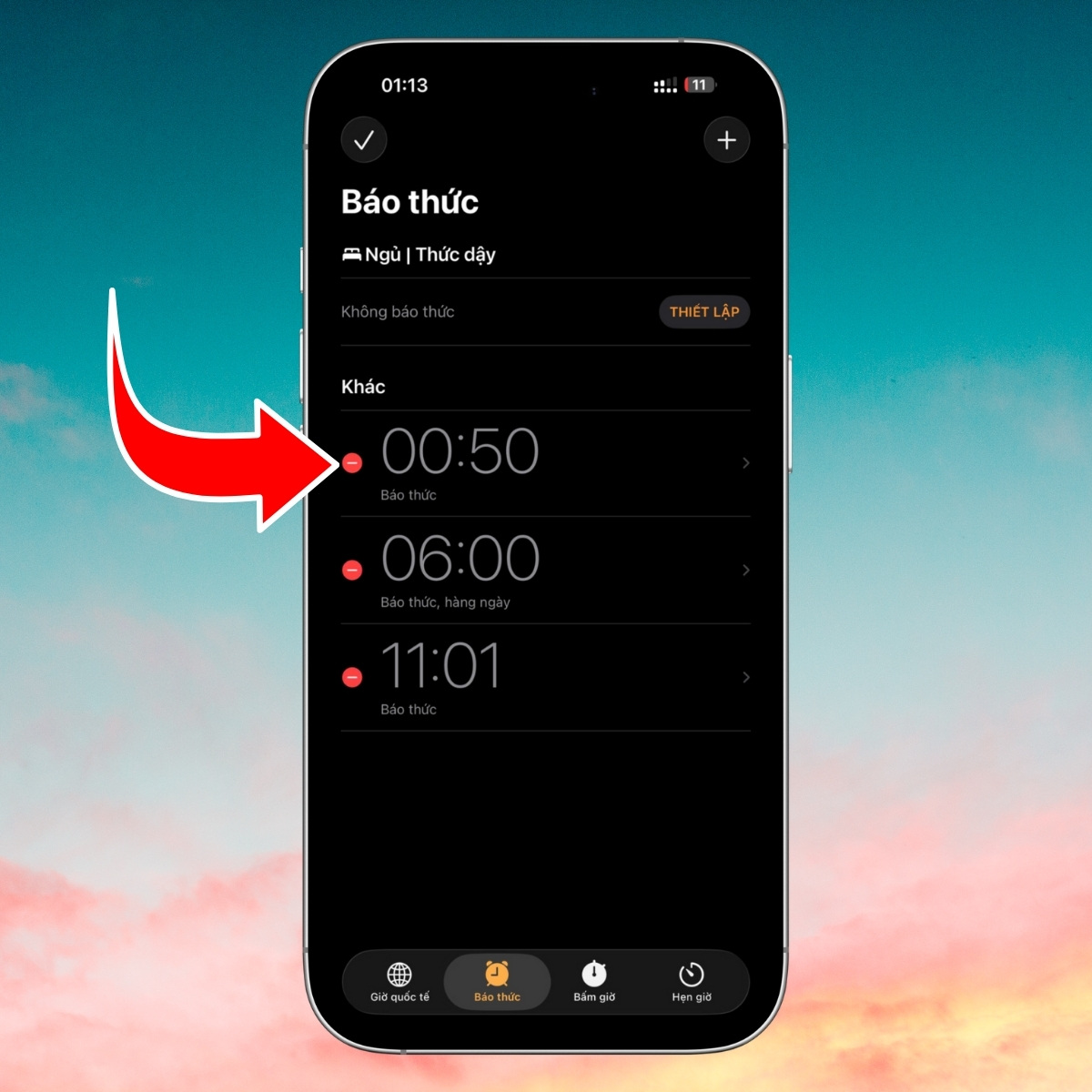
- Bấm chọn Xóa để xác nhận.
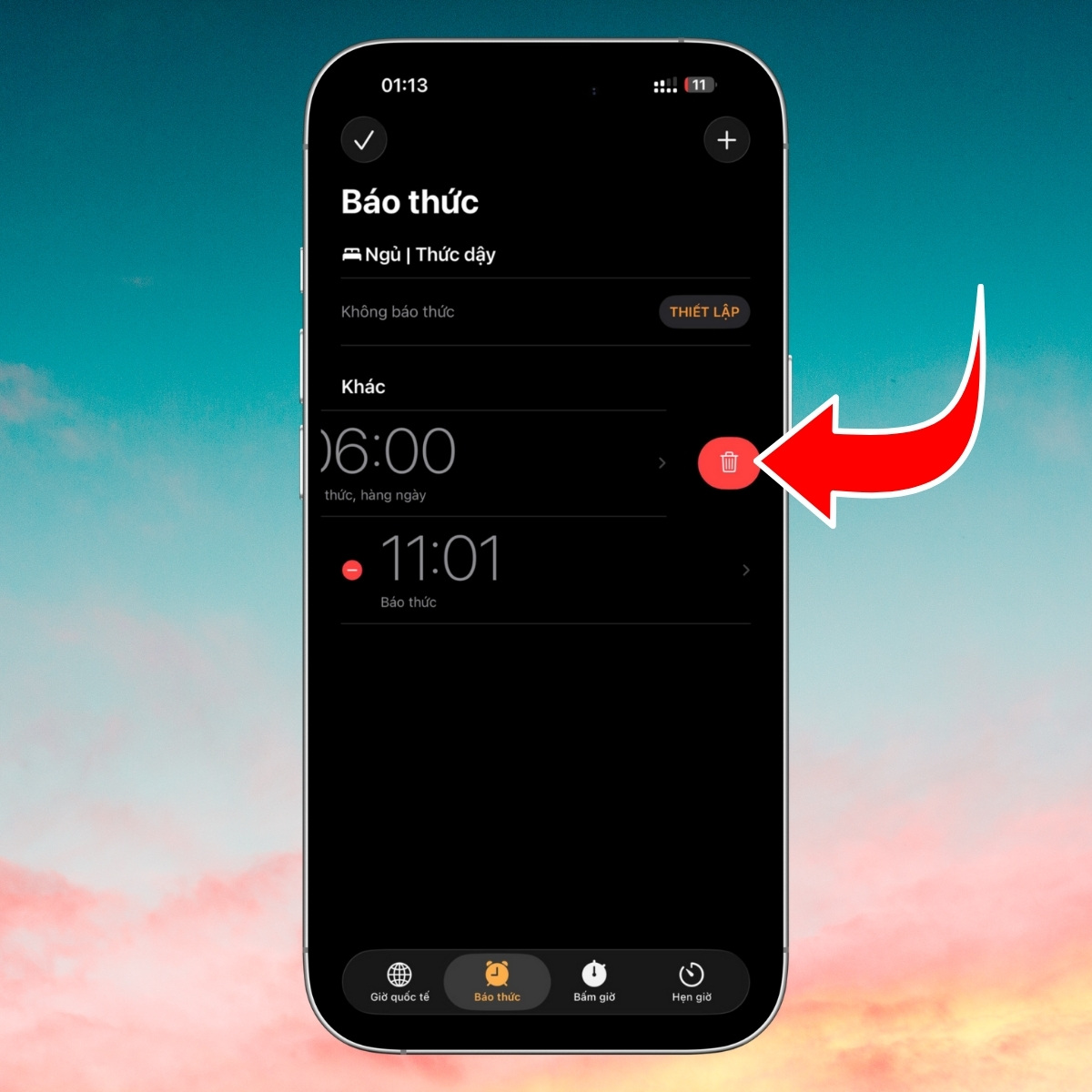
Cách xóa báo thức trên iPhone
Nếu bạn có quá nhiều báo thức cũ hoặc không còn nhu cầu sử dụng, việc xóa chúng sẽ giúp danh sách báo thức trong iPhone gọn gàng và dễ quản lý hơn. iPhone hỗ trợ cả cách xóa từng báo thức riêng lẻ hoặc xóa hàng loạt chỉ trong vài giây.
1. Truy cập ứng dụng Đồng hồ:
Mở ứng dụng Đồng hồ từ màn hình chính, sau đó chọn mục Báo thức để xem tất cả các báo thức đã tạo.
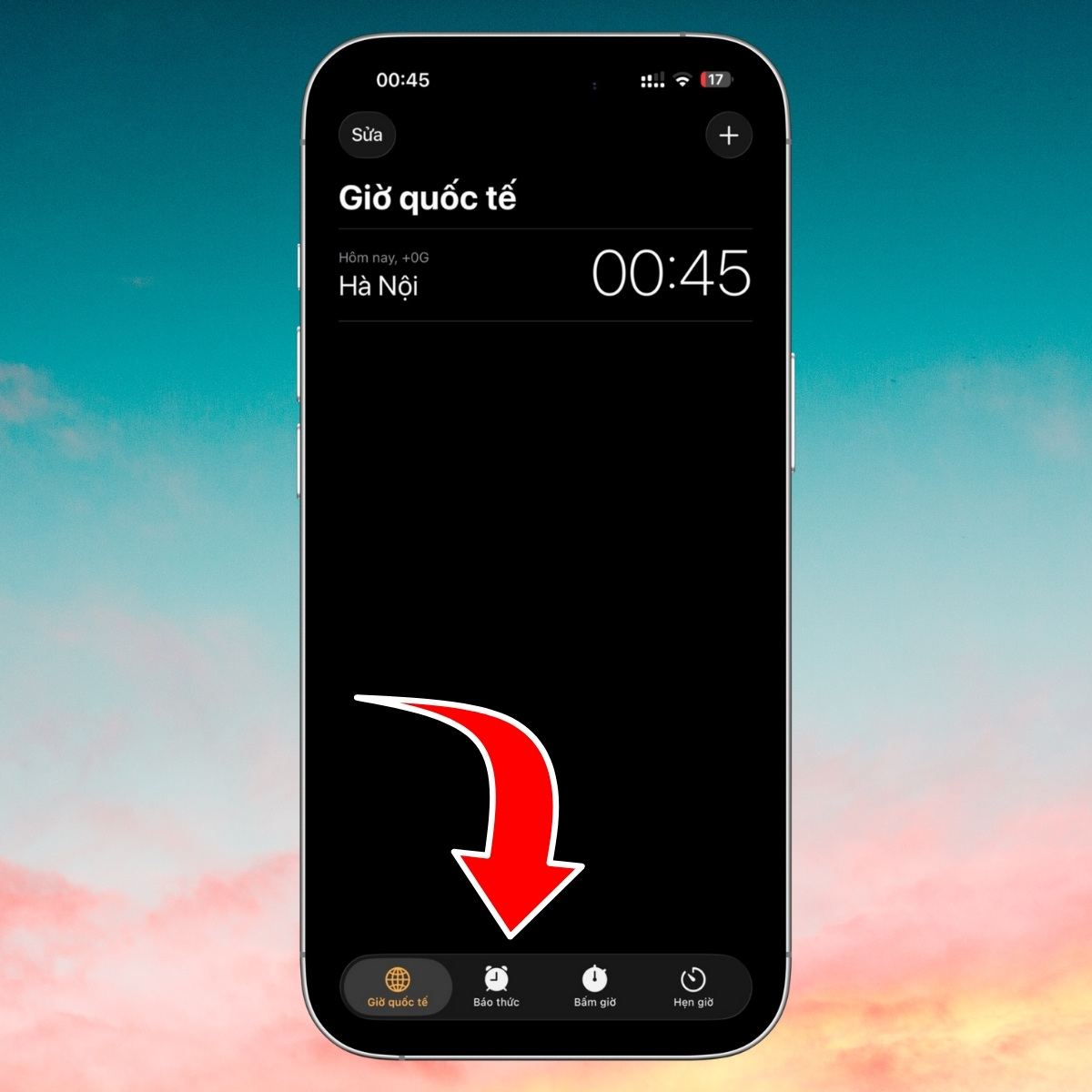
2. Xóa một báo thức cụ thể:
Vuốt sang trái tại báo thức bạn muốn xóa > Nhấn Xóa để xác nhận.
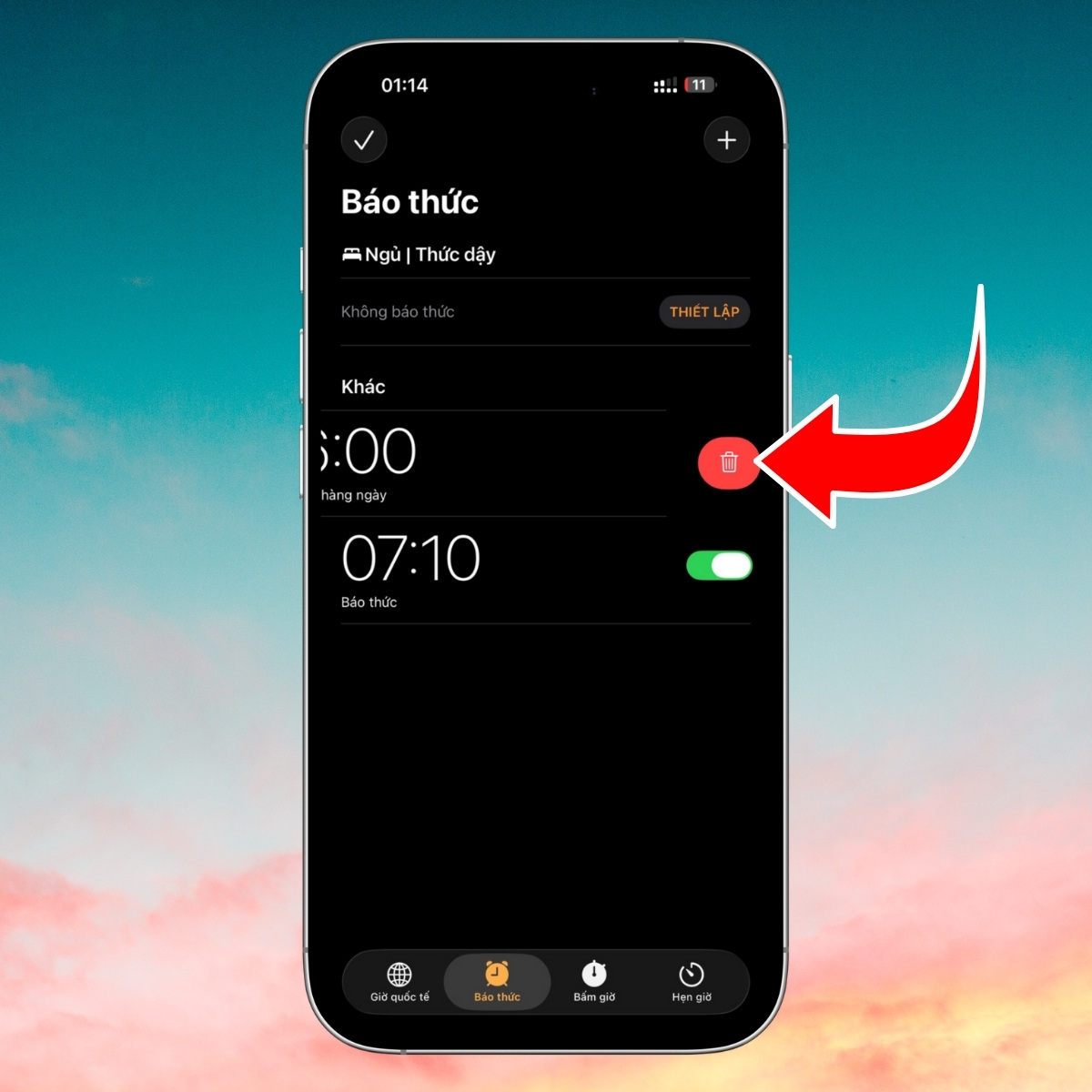
Lưu ý khi tắt báo thức iPhone
Để tránh bị báo thức không mong muốn, bạn nên kiểm tra các cài đặt sau:
- Ứng dụng bên thứ ba: Một số app quản lý thời gian hoặc thói quen có thể tự thiết lập báo thức riêng. Nếu bạn thấy chuông reo mà không rõ nguyên nhân, kiểm tra các ứng dụng này.
- Lịch trình giấc ngủ còn hoạt động: Dù đã tắt báo thức trong ứng dụng Đồng hồ, tính năng Lịch trình ngủ trong Sức khỏe (Health) vẫn có thể tự động bật báo thức theo lịch.
- Phân biệt với Nhắc nhở (Reminders): Đôi khi âm thanh thông báo từ ứng dụng Nhắc nhở có thể khiến bạn nhầm là báo thức. Đây không phải là báo thức thật, mà chỉ là lời nhắc từ hệ thống.
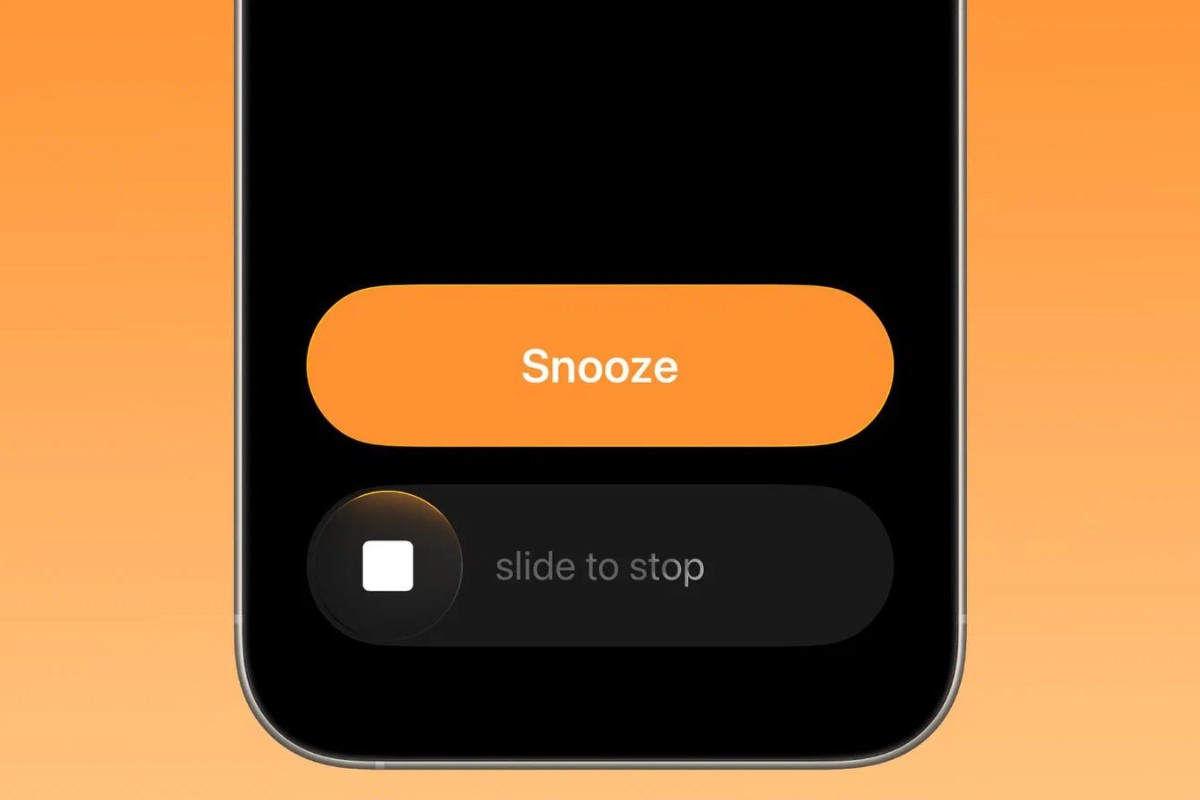
Xóa báo thức trên iPhone là thao tác đơn giản nhưng lại mang đến sự thoải mái đáng kể trong quá trình sử dụng hằng ngày. Chỉ vài phút dọn dẹp, bạn sẽ có một danh sách báo thức rõ ràng, dễ quản lý và không bị lẫn lộn với những cái đã cũ. Nếu bạn thường xuyên thay đổi lịch trình hoặc dùng nhiều loại báo thức khác nhau, hãy thử thực hiện thao tác này định kỳ để tiết kiệm thời gian và công sức mỗi lần cần chỉnh sửa.
Xem thêm:

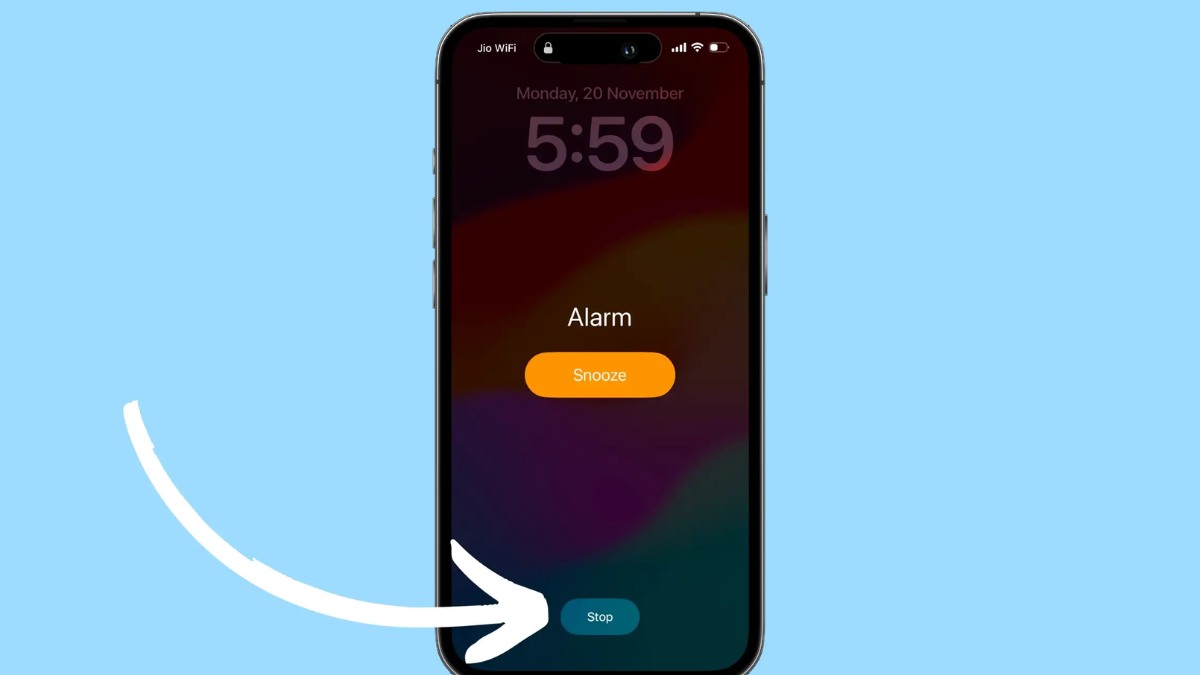

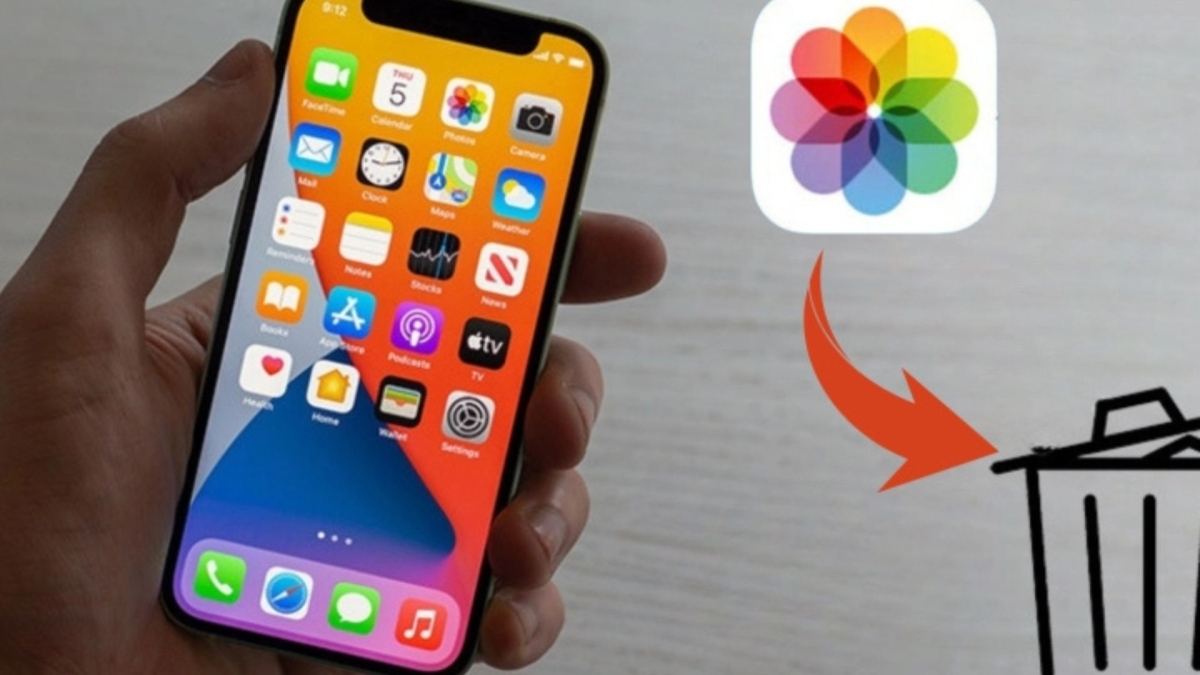


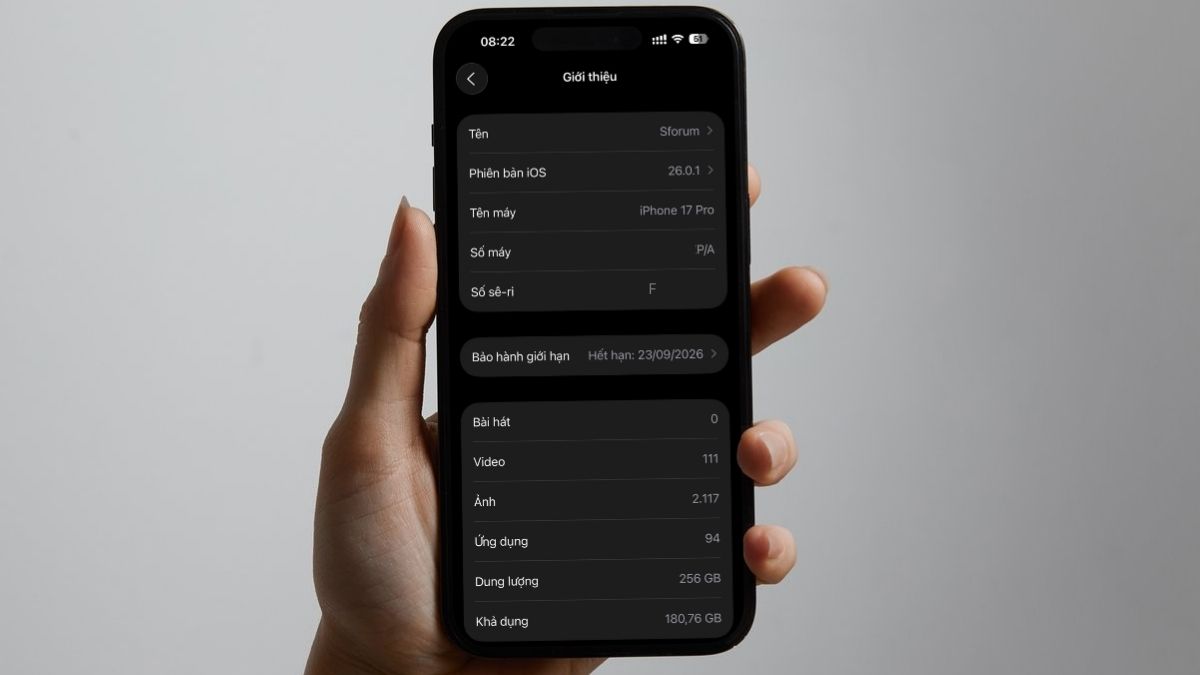

Bình luận (0)